Cara Mengekstrak Teks atau Gambar Dari File PDF
File PDF sangat bagus untuk bertukar file yang diformat di seluruh platform dan di antara orang-orang yang tidak menggunakan yang sama perangkat lunak, tetapi terkadang kita perlu mengambil teks atau gambar dari file PDF dan menggunakannya di halaman web, pengolah kata dokumen, Presentasi PowerPoint, atau di perangkat lunak penerbitan desktop.
Tergantung kebutuhan dan pilihan Keamanan diatur dalam PDF individual, Anda memiliki beberapa opsi untuk mengekstraksi teks, gambar, atau keduanya dari file PDF. Pilih opsi yang paling sesuai untuk Anda.
Gunakan Adobe Acrobat Professional. Jika Anda memiliki versi lengkap Adobe Acrobat, bukan hanya Acrobat Reader gratis, Anda dapat mengekstrak gambar individu atau semua gambar serta teks dari PDF dan ekspor dalam berbagai format seperti EPS, JPG, dan TIFF. Untuk mengekstrak informasi dari PDF di Acrobat DC, pilih Peralatan > Ekspor PDF dan pilih opsi. Untuk mengekstrak teks, ekspor PDF ke format Word atau format teks kaya, dan pilih dari beberapa opsi lanjutan yang mencakup:
- Pertahankan Teks yang Mengalir
- Pertahankan Tata Letak Halaman
- Sertakan Komentar
- Sertakan Gambar
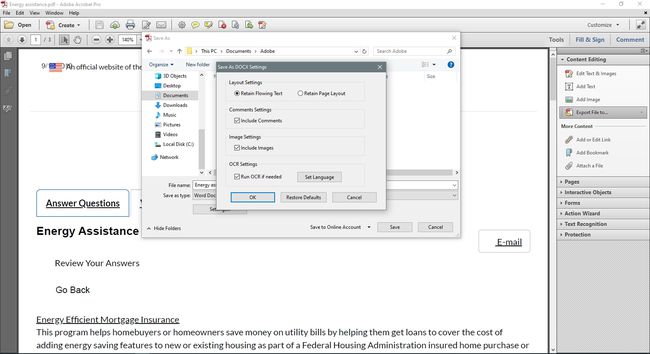
Salin dan tempel dari PDF menggunakan Acrobat Reader. Jika Anda memiliki Acrobat Reader, Anda bisa salin sebagian dari file PDF ke clipboard dan menempelkannya ke program lain. Untuk teks, cukup sorot bagian teks dalam PDF dan tekan Ctrl + C untuk menyalinnya.
Kemudian buka program pengolah kata, seperti Microsoft Word, dan tekan Ctrl + V untuk menempelkan teks. Dengan gambar, klik gambar untuk memilihnya lalu salin dan tempel ke program yang mendukung gambar, menggunakan perintah keyboard yang sama.
Buka file PDF dalam program grafis. Ketika ekstraksi gambar adalah tujuan Anda, Anda dapat membuka PDF di beberapa program ilustrasi seperti versi terbaru dari Photoshop, CorelDRAW, atau Adobe Illustrator dan simpan gambar untuk diedit dan digunakan dalam aplikasi penerbitan desktop.
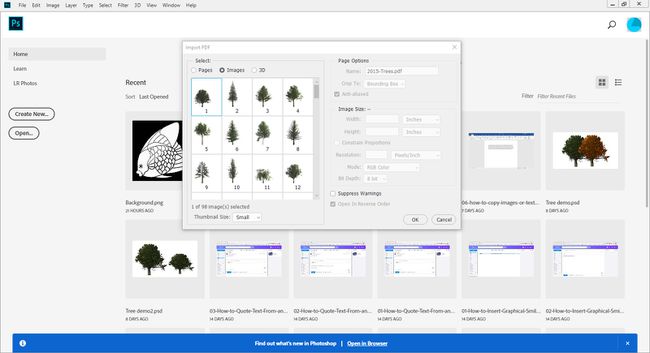
Gunakan alat perangkat lunak ekstraksi PDF pihak ketiga. Beberapa utilitas dan plug-in mandiri tersedia yang mengonversi file PDF ke HTML sambil mempertahankan tata letak halaman, mengekstrak, dan mengonversi konten PDF ke format grafik vektor, dan mengekstrak konten PDF untuk digunakan dalam pengolah kata, presentasi, dan penerbitan desktop perangkat lunak. Alat-alat ini menawarkan berbagai opsi termasuk ekstraksi/konversi batch, ekstraksi seluruh file atau sebagian konten, dan dukungan beberapa format file. Ini adalah utilitas berbasis Windows komersial dan shareware.
Gunakan alat ekstraksi PDF online. Dengan alat ekstraksi online, Anda tidak perlu mengunduh atau menginstal perangkat lunak. Berapa banyak masing-masing dapat mengekstrak bervariasi. Misalnya dengan EkstrakPDF.com, Anda mengunggah file berukuran hingga 14 MB atau menyediakan URL ke PDF untuk ekstraksi gambar, teks, atau font.
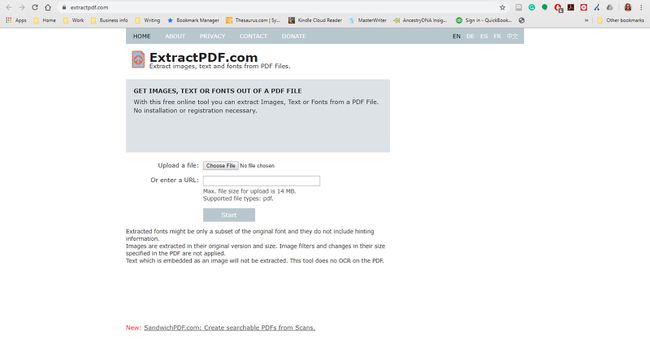
Ambil tangkapan layar.Sebelum Anda mengambil tangkapan layar dari sebuah gambar dalam PDF, perbesar di jendelanya sebanyak mungkin di layar Anda. Di PC, pilih bilah judul jendela PDF dan tekan Alt + PrtScn. Di Mac, tekan Memerintah + Menggeser + 4 dan gunakan kursor yang muncul untuk menyeret dan memilih area yang ingin Anda tangkap.
